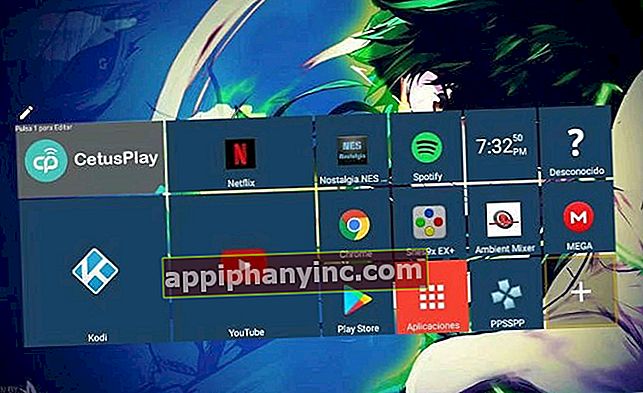Sådan finder du ud af oprindelsen af et billede på Internettet - The Happy Android

Har du nogensinde spekuleret på det? hvordan kan vi vide, om en Facebook-, Twitter- eller Instagram-profil er reel? Mange gange er den bedste måde at finde ud af ved at undersøge profilbilledet, da det i tilfælde af en bot eller en falsk er mest sandsynligt, at fotografiet tilhører en anden.
På den anden side, hvis vi er professionelle fotografer, eller hvis vi har en Instagram-profil fuld af billeder og fotos i høj kvalitet, er det muligt, at et eller andet medium på et tidspunkt vil bruge vores kreationer uden vores tilladelse og uden at give kredit til kunstneren. Kan vi identificere dem?
I begge tilfælde er alt, hvad vi har brug for, at kende et billedes originale oprindelse. Nemlig foretage en omvendt søgning af det pågældende foto. Så vi kan kende den oprindelige kilde. Resten, ved rent og simpelt kasseret, vil være kopier.
Hvordan man opdager oprindelsen af et fotografi eller billede
Ved at foretage den omvendte søgning af et billede kan vi også få andre nyttige data, som f.eks. datoen, hvor billedet blev oprettet, når det blev uploadet til netværket, og hvis der er versioner af det samme billede med ændringer.
For at udføre denne opgave har vi to hovedværktøjer:
- Google Billeder
- Tinye
Indhentning af oplysninger fra et billede fra Google Billeder
Dette er det mest populære webværktøj til omvendte søgninger. Den første ting, vi skal gøre, er at indtaste Google Billeder. Vi kan få adgang fra browseren ved at gå ind på Google.com og klikke på "Billeder”(I øverste højre margen) eller gennem dette LINK direkte.
Klik derefter på kameraikonet (“Søg efter billede”) Placeret ved siden af forstørrelsesglasset i søgemaskinen.

Værktøjet "Søg efter billede" tilbyder 2 alternativer:
- Indsæt billedets URL: Vi kan søge direkte fra et billede, der uploades til en webside.
- Upload et billede: Billedet tilføjes af os fra vores pc eller mobile enhed.

Når billedet er indlæst, viser Google os et søgeresultat med forskellige data:
- Billedets størrelse.
- Det fortæller os også, om der er andre versioner af billedet i forskellige størrelser.
- Mest sandsynligt tekstforespørgsel til det billede (her fortæller det os, hvad folk skriver, når de googler billedet).
- Liste over lignende billeder.
- Resten er hjemmesider, hvor vi kan finde det billede.
Til dette eksempel har jeg valgt et foto af en af mine foretrukne tv-figurer og uploadet det til Google Billeder.

Søgeresultatet indikerer, at dette billede tilhører Office-serien, kapitlet er "Forelæsningskredsløb: Del 1”Fra 2009, og den person, der vises i fangsten, er Dwight Schrute. Derudover fortæller Google os, at den søgning, der er knyttet til billedet, er "dwight schrute det er din fødselsdag”(En mytisk vittighed af karakteren i serien). Efter alle disse oplysninger fandt vi mange hjemmesider, der har brugt det samme billede til at lave memes.
Vi kan gøre den samme proces med vores egne fotos, og det er dejligt at vide, om andre sider bruger vores kreationer uden at nævne forfatteren eller uden tilladelse.
Søgning efter oprindelsen af et billede eller foto med TinEye
Tinye er en anden stor billedsøgemaskine, der giver os mulighed for at få andre typer interessante data. Som i Google Billeder er vi kun nødt til at indlæse et billede eller angive webadressen til maskinen for at komme på arbejde.
Værktøjet viser os i sine resultater det antal gange, billedet eller fotoet vises på internettet. Takket være dets filtre kan vi med det samme se alle de websteder, hvor den vises. Vi kan også sortere søgeresultaterne efter alder for find den originale kilde til billedet.

Efter det samme eksempel på det forrige billede af Dwight, takket være det faktum, at vi har bestilt resultaterne efter dato, ved vi, at den første optagelse af denne sekvens fra kontoret for første gang dukkede op på hjemmesiden “Popsugar” den 2. oktober , 2009. senere optrådte forskellige varianter af dette billede på andre tv- og underholdningswebsteder.
Ud over disse 2 værktøjer er der andre lignende til at udføre denne type søgning, men både Google Billeder og TinEye er de hurtigste og mest effektive.
Sådan foretages en omvendt søgning af et foto fra din mobil
Ulempen ved alt dette er, at selvom de fungerer godt fra en pc-browser, sker det samme ikke, hvis vi forsøger at foretage en omvendt søgning fra mobilen. Både Google Chrome (Android) og Safari (iOS) understøttes ikke, så vi skal bruge et alternativ.
 "Reverse Photo" er løsningen til mobiltelefoner og tablets.
"Reverse Photo" er løsningen til mobiltelefoner og tablets.Alternativet kaldes i dette tilfælde reverse.photos, og det er et pas for Google Billeder at søge fra din mobil. Når billedet er uploadet, viser det os et link til Googles søgeresultater.
Har du Telegram installeret? Modtag det bedste indlæg for hver dag den vores kanal. Eller hvis du foretrækker det, kan du finde ud af alt fra vores Facebook-side.